XLOCK 101


INBETRIEBNAHME







Schloss XL101
4 x 40 mm für Schloss.


1 x Senkkopfschrauben
4 x 25 mm für
Schließteil S12
Achtung: Batterien bitte separat bestellen.
Linsenkopf
Batterie 2CR5, 6V Lithium



Batterie
Immer Lithium Batterien
verwenden!


1 Stück 2CR5, 6V
Lithium-Batterien
Für einen fehlerfreien Betrieb
bitte immer Lithium-Batterien verwenden!
Batteriefachdeckel öffnen und die Batterien mit der richtigen Polarität (+/-) einlegen.
Batteriefachdeckel


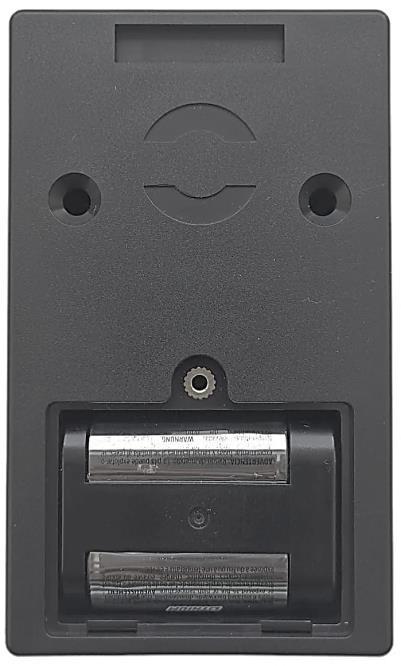

schliessen und mit der Schraube fixieren.
Dein Schloss ist nun betriebsbereit.

XL Lock Manager App


herunterladen und auf dem Smartphone (IOS + Android) installieren.
Achtung bei Android Geräten: Bei Android Geräten muss man für die Inbetriebnahme von Bluetooth Geräten folgende Berechtigungen ohne Einschränkungen erteilen: Standort und Bluetooth
Im Nachhinein ist dies bei manchen Geräten nicht mehr möglich. Dann muss man die APP deinstallieren und neu installieren und anschließend das Gerät neu starten.
Einfach QR-Code mit Kamera scannen:

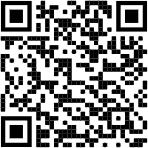
Nach der Installation Deinen XLOCK Account anlegen und in der E-Mail bestätigen -> fertig.
Für die Inbetriebnahme eines XLOCK Schlosses muss im Android System der Standort und Bluetooth aktiviert sein!

3. Verifiziere Deinen Account indem Du in Deinem E-Mail Posteingang auf den Bestätigungslink im XLOCK E-Mail klickst. Es kann sein, dass das Bestätigungsmail in Deinem Spam-Ordner gelandet ist.






1. Tippe auf den Button an der unteren rechten Ecke.

3. XLOCK Schloss bereit halten. Drücke und halte den Reset-Taster mit einem Schraubendreher.
4. Das Schloss wird mit seiner ID-Nummer angezeigt. Tippe auf das grüne um Ihr XLOCK hinzuzufügen.
5. Gib dem Schloss einen Namen und tippe auf HINZUFÜGEN.
6. Das XLOCK Schloss wurde nun erfolgreich mit der XLOCK APP verknüpft und ist auf dem Startbildschirm sichtbar.






1. Tippe auf das Schloss. Das Schloss- menü öffnet sich.
2. Tippe auf das Karten Symbol NFC Tags.




3) Tippen Sie das in der unteren rechten Ecke, um den Transponder hinzuzufügen.
4) Wähle Bluetooth und tippe auf Weiter.


5) Gib dem Transponder einen Namen. Tippe Weiter, das Schloss startet den Einlernprozess
6) Das Schloss signalisiert wenn es bereit ist. Halten Sie dann, wie auf dem Foto dargestellt, den Transponder an die Antenne vom Schloss.
7) Dein Transponder ist nun gespeichert und entriegelt das Schloss, wenn er an die Antenne gehalten wird.
Halte einen programmierten Transponder an die Antenne vom Schloss. Der Leseabstand ist abhängig vom Einbau und dem Medium. Das Schloss entriegelt, der Schubkasten kann geöffnet werden. Nach 5 Sekunden verriegelt sich das Schloss automatisch. Die Verriegelungs-Zeit kann in der App in den Schloss


Einstellungen angepasst werden: 5-900 Sekunden



Die Entriegelung mit dem Smartphone und der App ist sehr einfach. Ein Wischen nach rechts entriegelt das Schloss für 5 Sekunden. Der Leseabstand beträgt bis zu 15 Meter. Deshalb kann das Schloss auch versteckt, z.B. hinter einem Schubkasten, eingebaut werden. Mit dem Smartphone kann auch der Toggle Mode (Auf- Zu Funktion) genutzt werden. Diese Funktion wird in der App im Schloss Menü aktiviert und deaktiviert.

Montage Rechts Explosion
Montage Rechts Innenansicht


Ziehen Sie die Schrauben mit Gefühl an und verzichten Sie auf Bohrmaschinen oder Akkuschrauber.


Montage Links Explosion
Montage Links Innenansicht









XLOCK Gateway G2-WIFI inkl.USB C Ladekabel.
2.4 GHz WIFI kompatibel



USB Netzteil notwendig
XLOCK Gateway G3-Ethernet inkl.USB C Ladekabel.
USB Netzteil notwendig
XLOCK Gateway G3 POE-Ethernet inkl.USB C Ladekabel.
POE benötigt kein separates Netzteil


Funk-Schlüssel
CR232 Lithium
Mit dem Funk-Schlüssel und der Funk-Tastatur kann das Schloss über eine Distanz von bis zu 20 Metern entriegelt werdenkabelfrei.
Mit der Funk-Tastatur können alle XLOCK Pincode Funktionen wie z.B. Fix-, Zeit- und Einmalcode programmiert werden.

Alle anderen Funktionen wie z.B. das Auf- und Zusperren mit einem Transponder oder mit dem Smartphone funktionieren weiterhin.
Funk-Tastatur
4x AAA Lithium
 XLOCK BLE
XLOCK BLE
XLOCK BLE
XLOCK BLE
